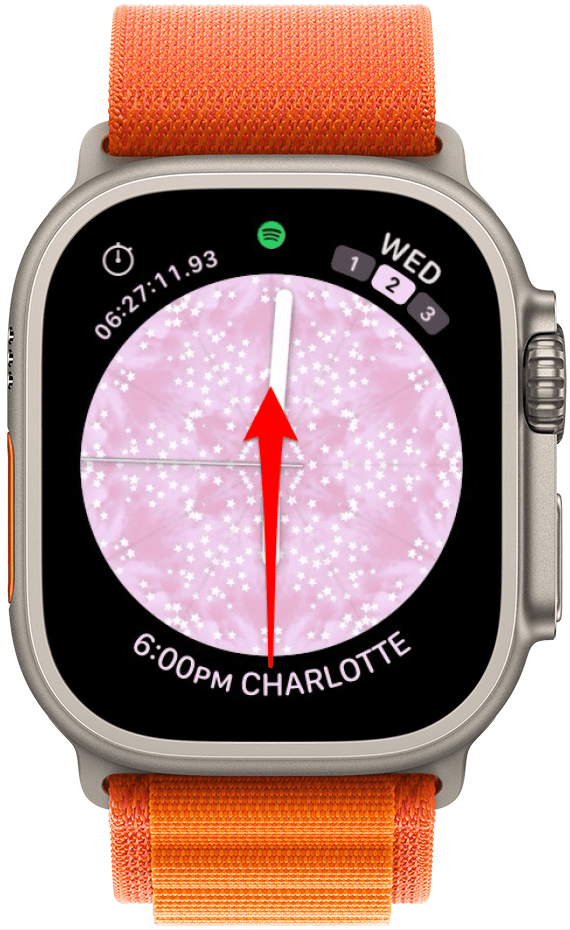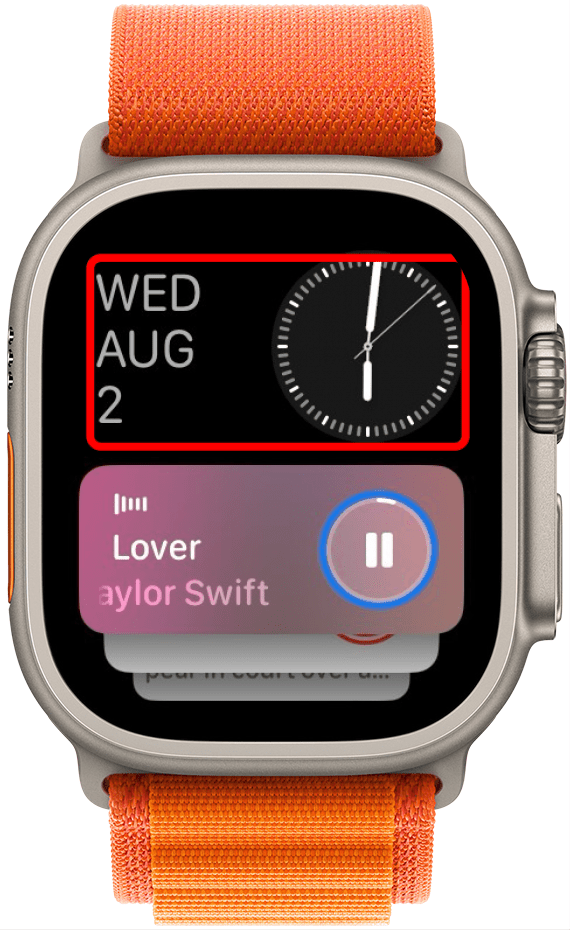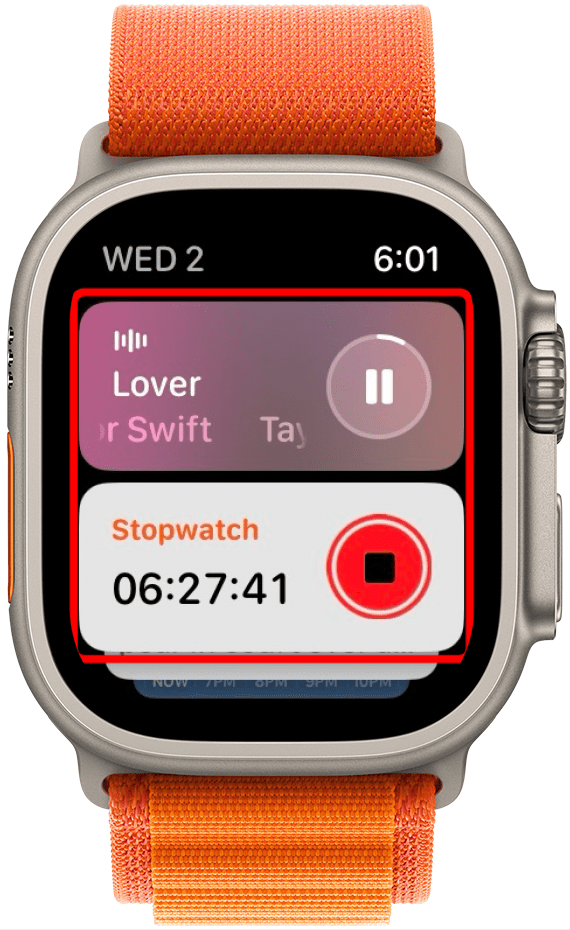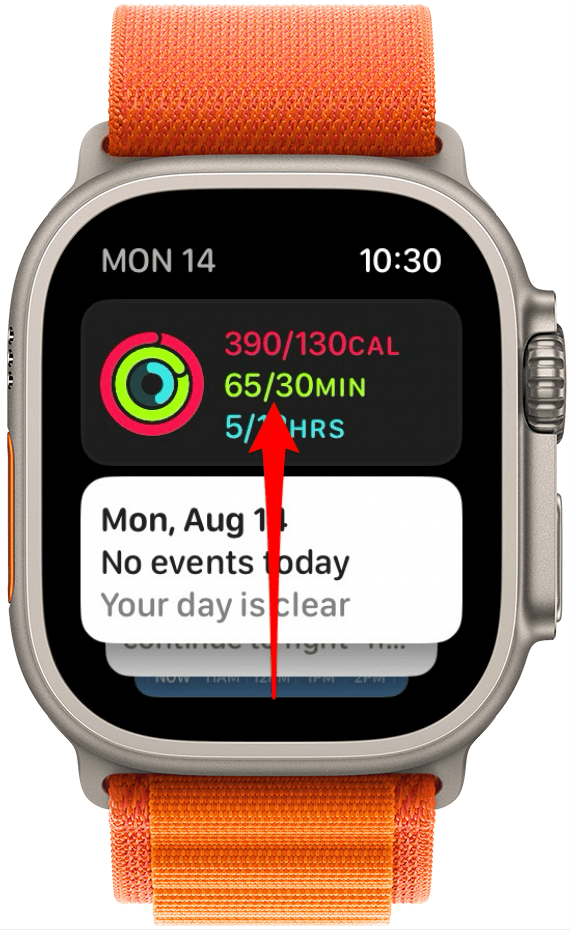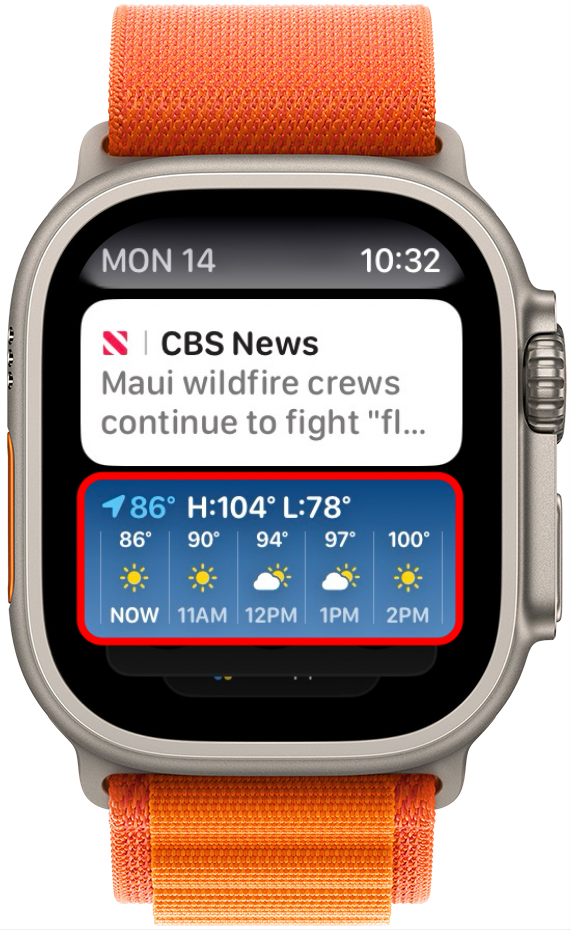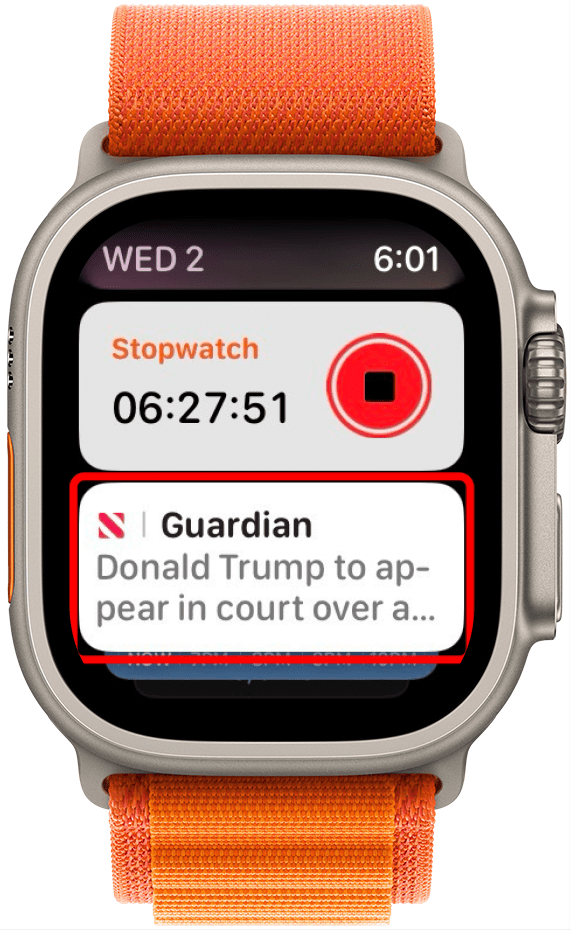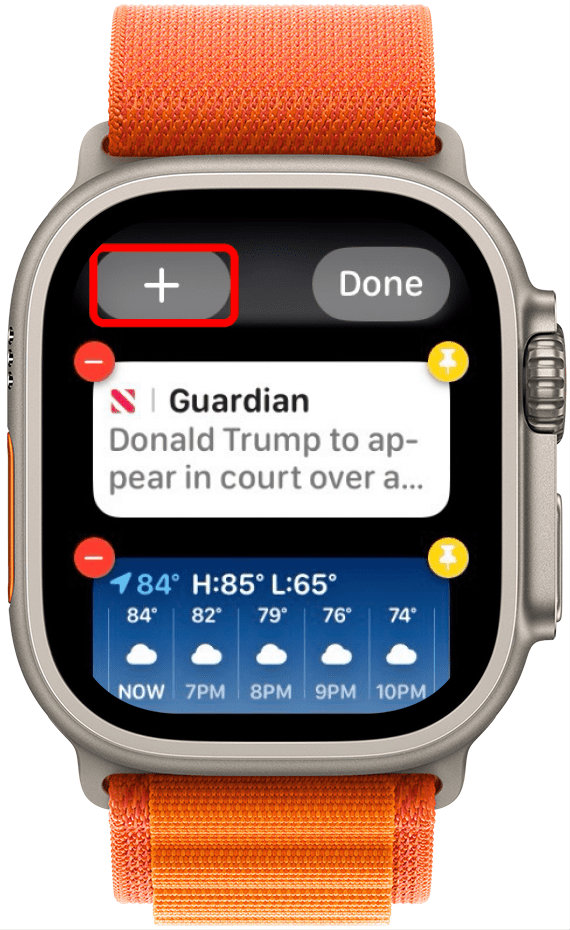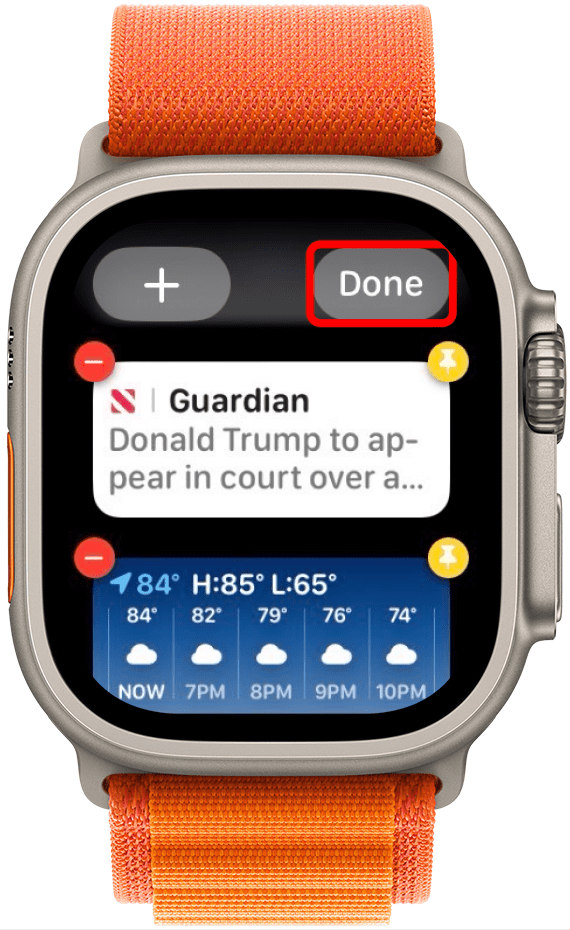Con gli ultimi aggiornamenti di Apple a watchOS 10, ora può accedere facilmente ai suoi widget preferiti utilizzando la nuova funzione Smart Stacks. Prima di watchOS 10, poteva accedere al Centro di Controllo strisciando verso l’alto sul quadrante del suo Apple Watch. Ora, quando passa il dito verso l’alto sul quadrante dell’orologio, accede ai widget Smart Stack di Apple Watch. Le mostrerò come accedere e personalizzare questa nuova funzione!
Perché amerà questo suggerimento:
- Impara a utilizzare la nuova funzione Smart Stack di widget su Apple Watch.
- Appunti i suoi widget preferiti in cima all’elenco per un facile accesso tramite la nuova funzione Smart Stacks.
- Acceda alle sue applicazioni preferite e veda le informazioni più importanti in un colpo d’occhio.
Widget di Apple Watch: come utilizzare Smart Stacks
Requisiti di sistema:
Questo suggerimento funziona sugli Apple Watch con watchOS 10 o successivo. Scopra come aggiornare a watchOS 10.
Sono una grande fan dei widget e sono entusiasta di averli finalmente facilmente accessibili sul mio Apple Watch. Anche se è sicuramente un po’ un adattamento il fatto che Apple abbia spostato la funzione di scorrimento verso l’alto sui widget Smart Stack invece che sul Centro di Controllo, non mi dispiace la nuova posizione del Centro di Controllo. Prima di watchOS 10, utilizzavo raramente il pulsante laterale, quindi per me questo è un miglioramento. Ci faccia sapere cosa ne pensa dei nuovi aggiornamenti dell’Apple Watch! Se le piacciono i suggerimenti sulle ultime funzioni del software Apple, si assicuri di iscriversi alla nostra newsletter gratuita. Suggerimento del giorno!
 Scopra le funzioni nascoste del suo iPhoneRiceva ogni giorno un suggerimento (con screenshot e istruzioni chiare) per poter padroneggiare il suo iPhone in un solo minuto al giorno.
Scopra le funzioni nascoste del suo iPhoneRiceva ogni giorno un suggerimento (con screenshot e istruzioni chiare) per poter padroneggiare il suo iPhone in un solo minuto al giorno.
- Sul suo Apple Watch, scorra verso l’alto o ruoti la Corona Digitale.

- Vedrà una versione più piccola dell’orologio insieme alla data.

- Se ci sono app in esecuzione sul suo dispositivo o iPhone, questi saranno i primi widget visualizzati e non potranno essere riordinati o modificati. Tuttavia, una volta interrotta l’esecuzione di tali applicazioni, queste verranno chiuse dalla pila di widget.

- Scorra i widget sul touchscreen o utilizzi la Corona Digitale.

- Tocchi un widget per aprire l’applicazione associata.

- Per modificare i suoi widget Smart Stack, trovi il primo widget inattivo.Lo tenga premuto.

- Per aggiungere un nuovo widget, tocchi il pulsante Più.

- Per eliminare un widget, tocchi il pulsante Meno.

- Tocca il pulsante Appunta per appuntare un widget in cima alla pila.

- Tocca Fatto quando ha finito.

Ecco come accedere, modificare e personalizzare la nuova funzione widget Smart Stack sul suo Apple Watch. Una parte della funzione Smart Stack è che le mostrerà automaticamente le applicazioni aperte e attive, quindi anche se appunta un widget, questo apparirà comunque sotto le applicazioni attualmente in uso.